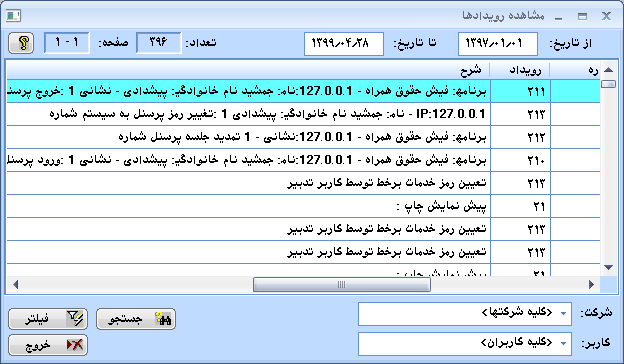در گام اول از منوی «امکانات» نرمافزار حقوق و دستمزد تدبیر عنوان «مدیریت تنظیمات برنامه…» را اجرا کنید و در زبانهٔ «ارتباطات» نشانی سایت برنامه و نشانی و پورت و پروتکل سرویس را مطابق تنظیمات شرکت خود تغییر دهید. این تنظیمات در ایمیل و پیامک ارسالی به پرسنل و همچنین رسید تحویل رمز خدمات برخط جهت راهنمایی نحوهٔ استفادهٔ آنها از سیستم درج میشود.
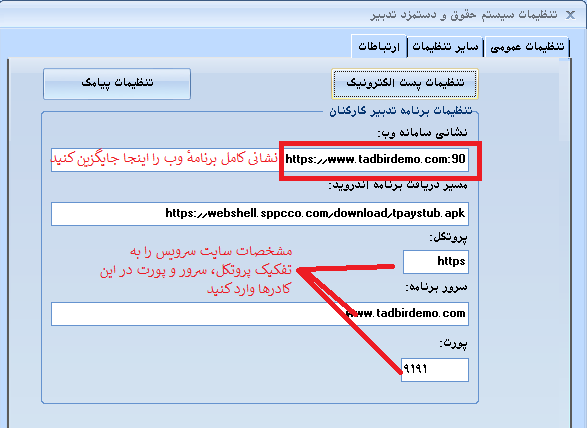
در تدبیر کارکنان به طور پیشفرض امکان دسترسی پرسنل به فیشهای حقوق ماهیانه و آخرین حکم حقوقی صادره برای آنها وجود دارد. برای اعطا یا سلب دسترسی موارد مختلف میتوانید به برگهٔ «سایر تنظیمات» تنظیمات سیستم حقوق و دستمزد مراجعه کنید. این دسترسیها برای تمام پرسنل به شکل یکسان اعمال میشود و امکان ایجاد استثنا وجود ندارد.
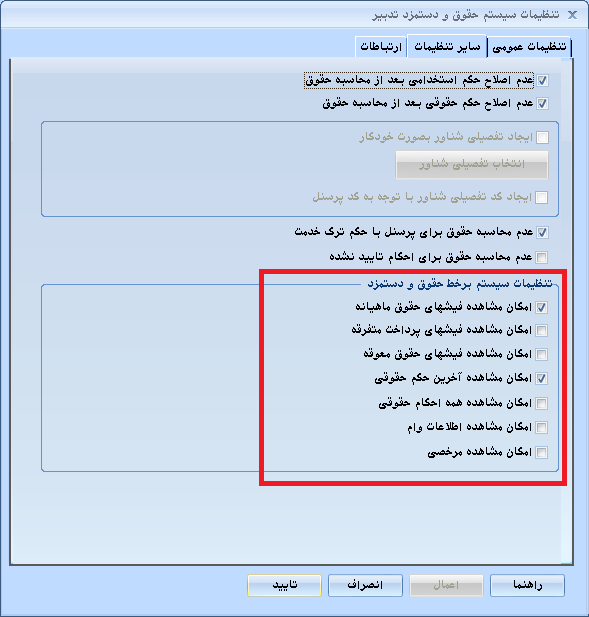
نکتهٔ مهم: اگر یکی از پرسنل پیش از تغییر دسترسیها وارد برنامه شده باشد جهت اعمال دسترسیها در رابط کاربری لازم است از برنامه خارج و مجددا وارد شود. در صورتی که دسترسیهایی که پیشتر دارا بوده از او گرفته شده باشد (مثلا پیشتر به قسمت مرخصیها دسترسی داشته و الان ندارد) در صورتی که از برنامه خارج نشده باشد علیرغم این که دکمهٔ «مرخصیها» به او نشان داده میشود نمیتواند اطلاعات این قسمت را مشاهده کند و برنامه با پیغام مناسب از او میخواهد که از برنامه خارج و مجددا به آن وارد شود تا در رابط کاربری برنامه دکمهها و … متناسب به دسترسیهای پرسنل بهروزرسانی شود.
در فرم مدیریت پرسنل میتوانید با استفاده از دکمهٔ «تعیین رمز تدبیر کارکنان» برای پرسنل به شکل دستی رمز ورود تعریف کنید (این رمز مختص به برنامهٔ فیش حقوق است و برای ورود به سیستم تحت ویندوز قابل استفاده نیست).
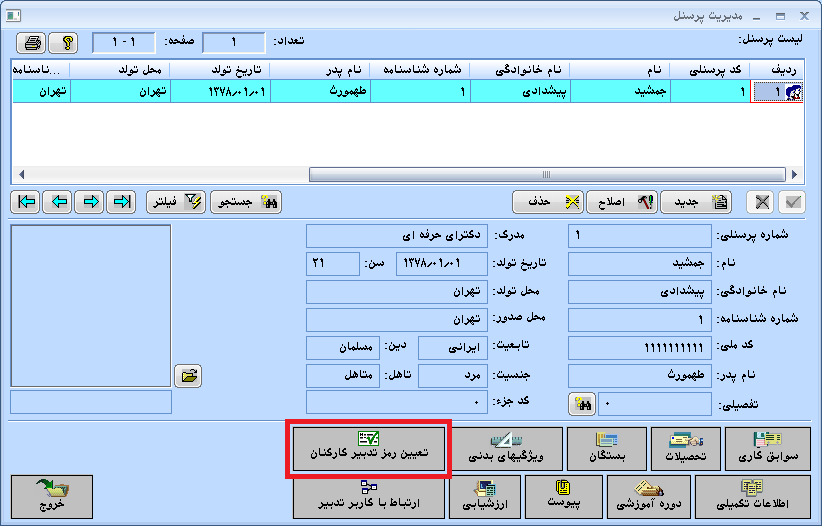
در هنگام تعریف رمز میبایست Scroll Lock روی صفحهکلید روشن باشد (حروف لاتین وارد شود) و تنها از حروف و علائم مشخص شده در پیغام تصویر بعد استفاده شود.

نکتهٔ مهم: هر بار که رمز پرسنل از طریق برنامهٔ ویندوزی تغییر میکند رویداد تغییر رمز و کاربر آن در مدیریت رویدادهای سیستم ثبت میشود و توسط خود پرسنل در برنامه قابل مشاهده است. ضمناً در صورت تعیین یا تغییر رمز پرسنل توسط برنامهٔ ویندوزی، پرسنل مجبور است در اولین ورود رمز دلخواه خود را جایگزین آن کند.
نکته: از آنجا که تعیین رمز به صورت دستی امکان چاپ رسید و تحویل چاپی آن را فراهم نمیکند و همینطور برای تعیین رمز تعداد زیاد پرسنل مناسب نیست بهتر است از این امکان تنها در موارد ضروری و به درخواست خود پرسنل (فراموشی رمز) استفاده شود و به جای آن در راهاندازی اولیه از تولید رمز گروهی سیستم استفاده شود.
برای تولید رمز گروهی، پرسنل مورد نظر را با استفاده از کلیدهای + و – مشخص کنید (یا با استفاده از +Ctrl همگی را علامتگذاری کنید) و سپس روی دکمهٔ «تعیین رمز تدبیر کارکنان» کلیک کنید. پس از تأیید پیغام تأییدیه، میتوانید رمزهای عبور تولید شده را مشاهده کنید.
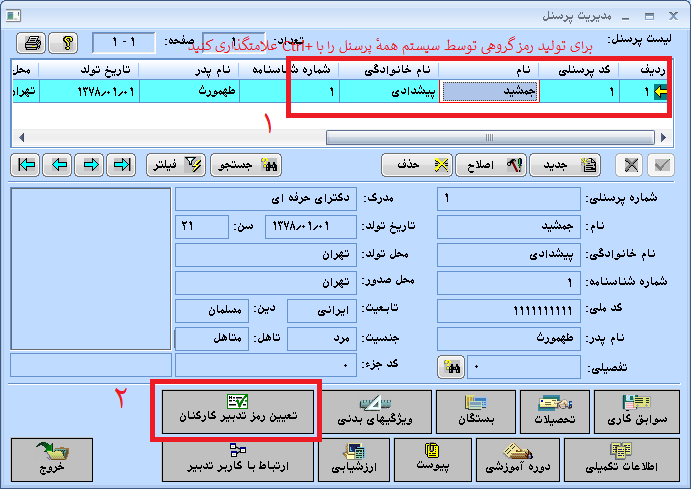
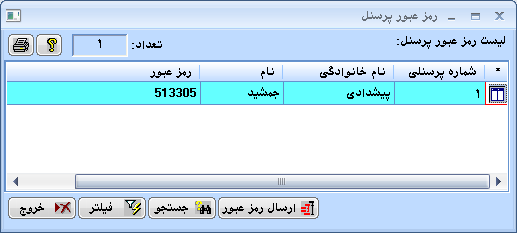
در صورتی که سیستم ارسال پیامک و ایمیل تدبیر را در اختیار داشته باشید و برای پرسنل شمارهٔ موبایل یا ایمیل تعریف کرده باشید میتوانید با علامتگذاری پرسنل و کلیک روی دکمهٔ «ارسال رمز عبور» رمزهای تولید شده به همراه تنظیمات ورود به سیستم را برای آنها ارسال کنید.
ضمناً میتوانید با چاپ این لیست، رسیدهای چاپی حاوی اطلاعات ورود پرسنل به سیستم و نشانی برنامهها تولید کنید و در صورت نیاز با دو بار چاپ این رسیدها (یکی جهت تحویل و یکی جهت بایگانی) امکان نگهداری رسیدهای امضا شدهٔ پرسنل را فراهم آورید.
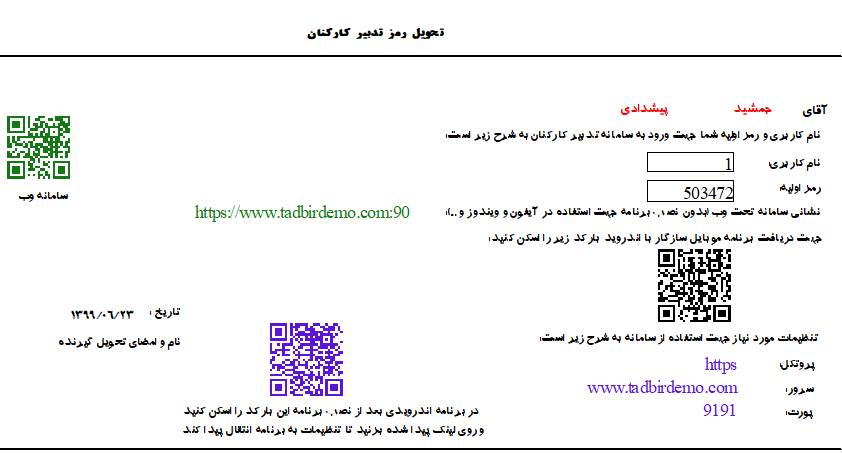
نکته: عملیات انجام گرفته روی پرسنل (تعیین و تغییر رمز) توسط کاربر تدبیر و خودشان در رویدادهای سیستم تدبیر ثبت میشود و از طریق برنامه قابل مشاهده است. ضمناً خود پرسنل هم عملیات مختلف روی کد کاربریش را در برنامه موبایل و وب مشاهده میکند و اگر رمز او توسط کاربر تدبیر تغییر کند راجع به این قضیه با اجبار به تغییر رمز مطلع میشود.